在使用电脑的过程中,有时候会遇到电脑上的时间显示错误的情况。这不仅会导致我们无法准确地知道当前的时间,还可能影响到一些与时间相关的操作。本文将针对电脑...
2025-09-04 145 电脑
点击电脑左下角的**【开始】图标,选择【设置】**进入。
在设置界面选择**【系统】,然后点击【投影到此电脑】**。
在**【投影到此电脑】页面,将选项设置为【所有位置都可用】**。
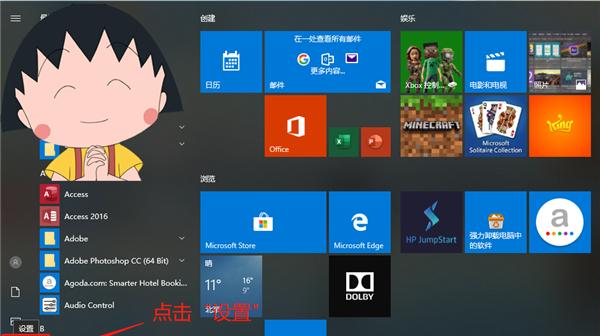
打开小米手机的**【设置】,选择【更多连接方式】**。
点击**【无线显示】,开启【开启无线显示】**功能。
选择可用的电脑名称进行投屏。
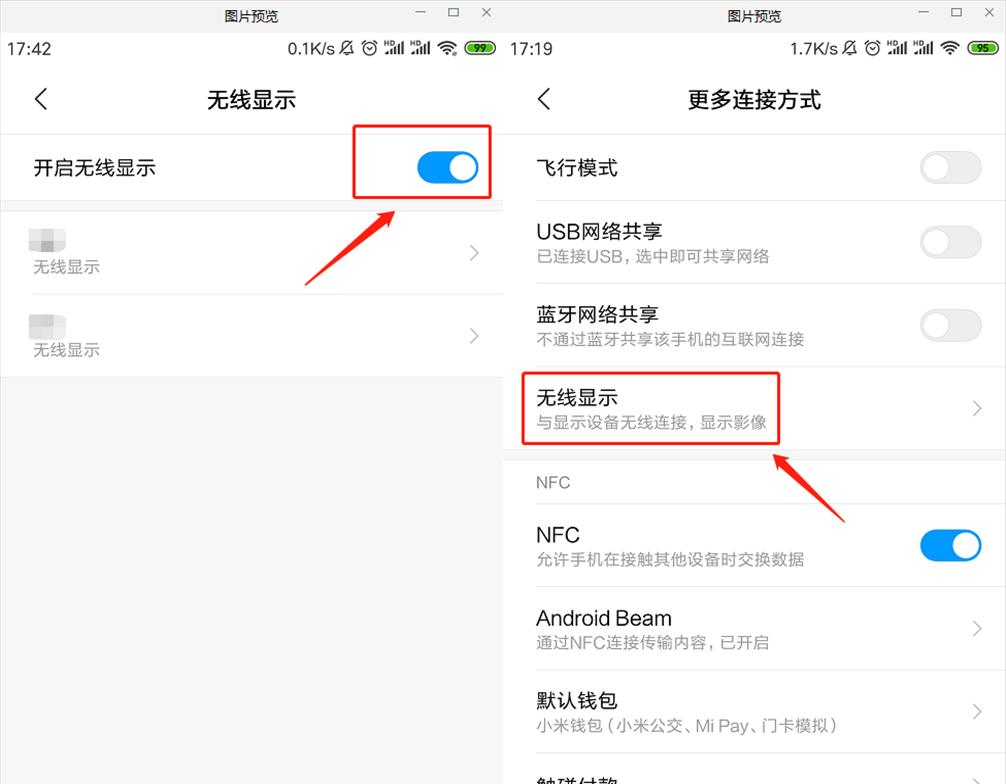
在手机上打开**【迅捷录屏大师】**的投屏功能。
同时在电脑上下载并安装**【迅捷录屏大师】**。
使用手机扫描电脑上显示的二维码,完成投屏连接。
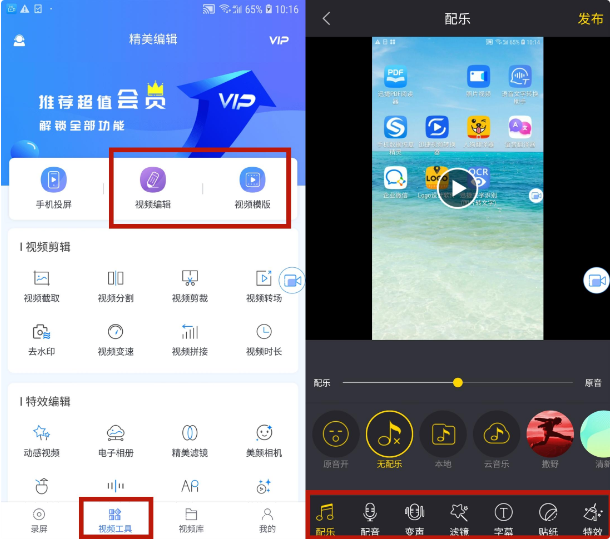
除了投屏,迅捷录屏大师还提供录屏功能,可以录制投屏内容。
录屏后,可以使用软件内的视频剪辑和模板功能进行二次创作。
相关文章

在使用电脑的过程中,有时候会遇到电脑上的时间显示错误的情况。这不仅会导致我们无法准确地知道当前的时间,还可能影响到一些与时间相关的操作。本文将针对电脑...
2025-09-04 145 电脑
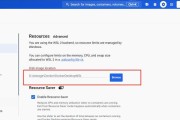
在使用电脑时,我们经常会遇到需要进行软件或系统更新的情况。然而,有时候在卸载更新时可能会出现错误,导致无法成功完成更新。本文将介绍一些解决电脑卸载更新...
2025-09-03 200 电脑

在日常使用电脑时,我们可能会遇到电脑显示接收错误自动启动的问题,这给我们的使用体验带来了很大的困扰。本文将为大家介绍一些解决该问题的方法,帮助大家重新...
2025-09-02 190 电脑

当我们更换电脑的网线时,有时会遇到电脑出现错误的情况。这些错误可能是网络连接问题,也可能是硬件或软件问题。本文将为大家介绍一些解决电脑更换网线后出现错...
2025-09-02 163 电脑

Win7作为一款广泛应用的操作系统,偶尔也会遇到显示ID错误的问题。这个问题可能会导致用户无法正常使用电脑,因此需要寻找有效的解决方法。本文将介绍一些...
2025-09-01 157 电脑

在使用电脑时,我们有时需要更改IP地址以满足特定网络需求,但在进行此操作时可能会出现错误。本文将介绍一些常见的IP错误,并提供解决方案。 1.网...
2025-08-30 209 电脑
最新评论